Comment installer l’application de bureau Telegram sous Linux

Telegram est un client de messagerie extrêmement populaire, en particulier pour ceux qui s’intéressent à la confidentialité. Il est facile à utiliser et largement disponible pour toutes les plates-formes – Windows, macOS, Linux, Android et iOS ont tous accès à cette plate-forme, ce qui la rend idéale pour diverses équipes de personnes. Il existe plusieurs façons d’installer Telegram sur votre bureau Linux, nous allons donc voir ici comment installer l’application de bureau Telegram dans Ubuntu et d’autres distributions Linux.
Installer Telegram à partir du centre logiciel
Les utilisateurs d’Ubuntu ont le plus de facilité à accéder à l’application Telegram Desktop sans rien faire de différent.
- Accédez au Centre logiciel et recherchez Telegram dans la barre de recherche.
- Cliquez sur le choix « Telegram Desktop » qui apparaît et cliquez sur Installer.
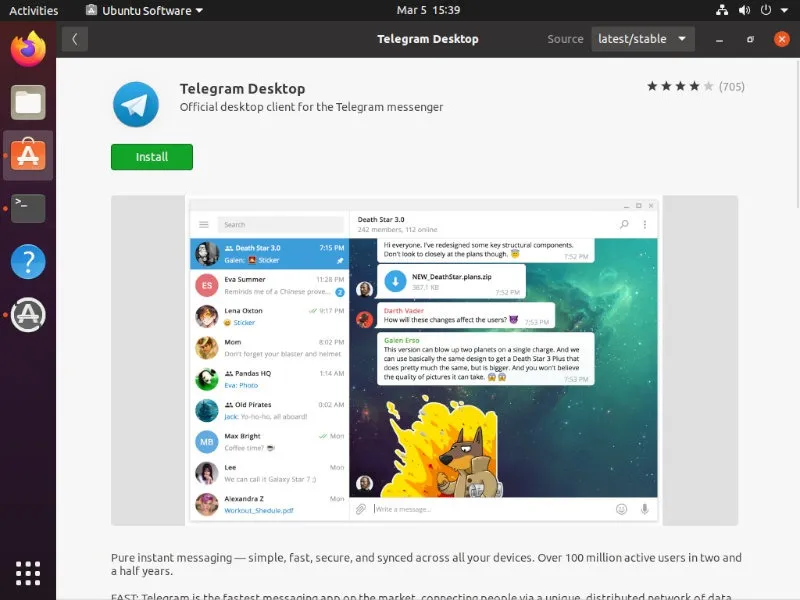
Alternativement, vous pouvez également installer depuis le terminal en saisissant la commande suivante :
sudo apt updatesudo apt install telegram-desktop
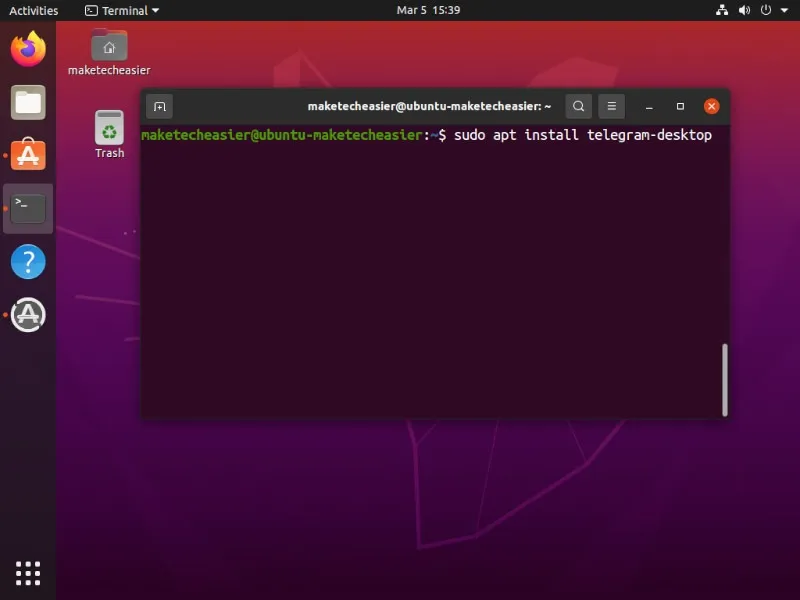
Cela récupérera la dernière version des référentiels et l’installera sur votre système.
Le saviez-vous : vous pouvez masquer le chat Telegram sans avoir à le supprimer ?
Installer Telegram avec le binaire officiel
Il existe également une archive tar distro-agnostique disponible sur la page de téléchargement officielle de Telegram . Téléchargez-le, puis extrayez-le.
cd ~/Downloads
tar -xJvf tsetup.x.x.xx.tar
Déplacez le binaire dans le répertoire « /opt » et liez-le au répertoire « /bin »:
sudo mv Telegram /opt/telegram
sudo ln -sf /opt/telegram/Telegram /usr/bin/telegram
Installer Telegram depuis le terminal
De nombreuses versions de Linux incluent déjà le package client Telegram Desktop. Il vous suffit de l’installer via le Terminal. Bien sûr, la commande exacte varie en fonction de votre distribution.
Utilisation d’APT sur les distributions basées sur Debian
Si vous utilisez des distributions basées sur Debian, vous utiliserez APT pour installer Telegram :
sudo apt updatesudo apt install telegram-desktop
Avec DNF sur les distributions basées sur RPM
Pour les distributions basées sur RPM, vous devrez d’abord ajouter quelques référentiels, notamment Epel et RPM Fusion. Une fois ceux-ci installés, vous êtes prêt à installer Telegram.
- Commencez par installer les référentiels Epel via Terminal :
sudo dnf install epel-release
- Poursuivez en installant les référentiels RPM Fusion :
sudo dnf install --nogpgcheck https://mirrors.rpmfusion.org/free/el/rpmfusion-free-release-$(rpm -E %rhel).noarch.rpm -y
Et
sudo dnf install https://mirrors.rpmfusion.org/nonfree/el/rpmfusion-nonfree-release-$(rpm -E %rhel).noarch.rpm -y
Si vous utilisez Fedora Linux, les commandes sont légèrement différentes :
sudo dnf install https://mirrors.rpmfusion.org/free/fedora/rpmfusion-free-release-$(rpm -E %fedora).noarch.rpm
Et
sudo dnf install https://mirrors.rpmfusion.org/nonfree/fedora/rpmfusion-nonfree-release-$(rpm -E %fedora).noarch.rpm
- Une fois ceux-ci installés, installez Telegram à l’aide du gestionnaire de packages DNF :
sudo dnf install telegram-desktop
Via Pacman sur les distributions basées sur Arch
Enfin, vous pouvez utiliser Pacman pour installer Telegram sur des distributions basées sur Arch, telles que Manjaro .
sudo pacman -S telegram-desktop
Installer Telegram à l’aide d’un gestionnaire de packages universel
Si vous ne parvenez pas à installer Telegram à l’aide de l’une des méthodes ci-dessus, un gestionnaire de packages universel tel que Snap ou Flatpak peut être votre propre option. Selon votre distribution, vous devrez peut-être installer Snap ou Flatpak avant de pouvoir installer Telegram via l’un ou l’autre.
Vous pouvez installer Snap pour votre distribution en exécutant la commande correcte via Terminal :
Distributions basées sur Ubuntu et Debian :
sudo apt install snapd
Distributions basées sur Arch :
yaourt -S snapd<br>sudo systemctl enable --now snapd.socket
Distributions basées sur Fedora :
sudo dnf install snapd
Distributions basées sur OpenSUSE :
sudo zypper addrepo http://download.opensuse.org/repositories/system:/snappy/openSUSE_Leap_42.2/ snappy<br>sudo zypper install snapd
Pour installer Flatpak, sélectionnez votre distribution sur le site de Flatpak et suivez les instructions.
Par Snap
Les packages Snap peuvent être un peu controversés, mais ils constituent une partie importante de notre écosystème pour de nombreux utilisateurs et constituent la méthode que beaucoup utilisent pour tirer le meilleur parti de leurs applications. Il est utile de pouvoir installer très peu de packages sur votre système et d’exécuter toutes les applications de bureau dans des conteneurs.
Pour installer l’application Snap of the Telegram Desktop, entrez simplement la commande suivante dans votre terminal :
sudo snap install telegram-desktop
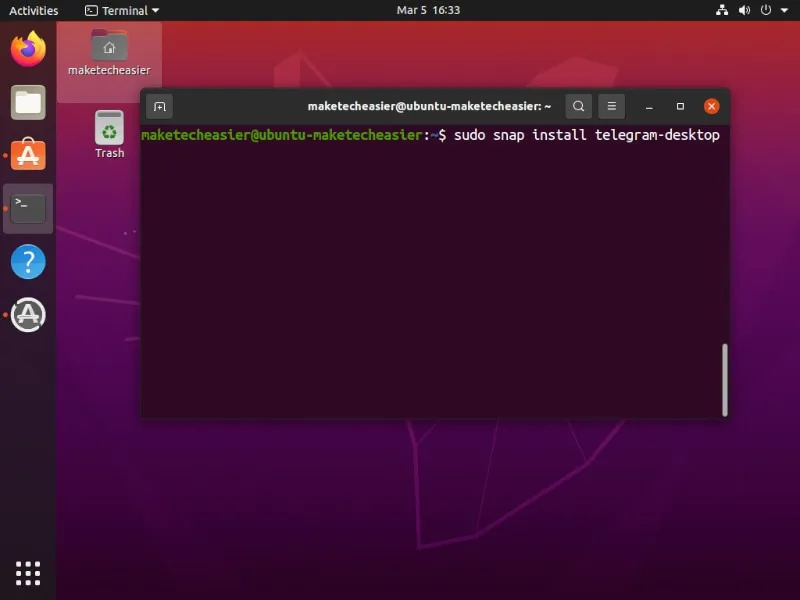
Par Flatpack
Flatpak est un autre format de package universel largement disponible pour une grande variété de distributions Linux. De nombreux utilisateurs le préfèrent car les applications n’ont pas d’accès privilégié à votre système, elles sont donc mieux confinées que Snaps. Quelle que soit votre préférence, il existe un Flatpak de l’application Telegram Desktop sur Flathub .
Pour l’installer, exécutez la commande suivante sur votre système :
flatpak install flathub org.telegram.desktop
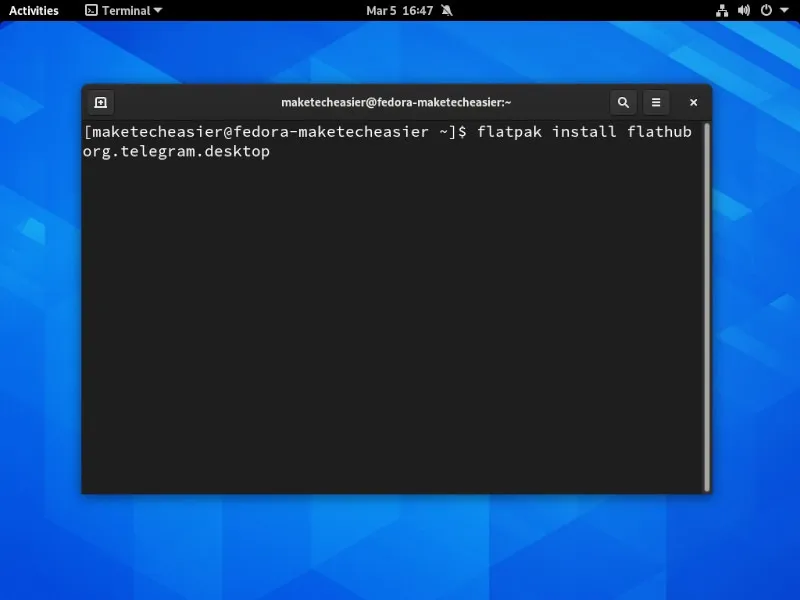
Quelle que soit la manière dont vous l’installez, vous devriez pouvoir exécuter l’application Telegram Desktop de deux manières, soit via le menu Applications, soit via le terminal.
Via le terminal, vous pouvez exécuter l’une des commandes suivantes en fonction de votre méthode d’installation :
# For the Ubuntu package or the tarball
telegram
# for the Snap/snap/bin/telegram-desktop
# for the flatpak
flatpak run org.telegram.desktop
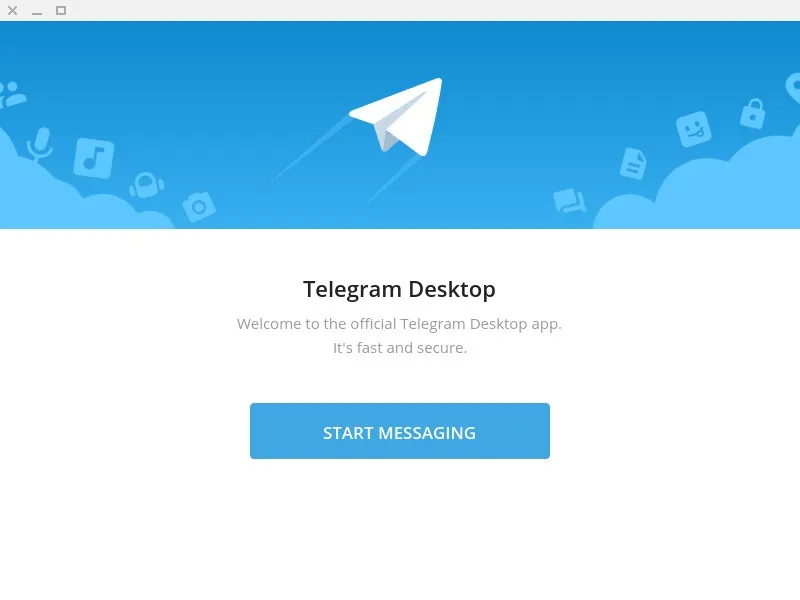
Quelle que soit la façon dont vous l’exécutez, vous êtes maintenant prêt à utiliser Telegram sur votre bureau Linux.
Questions fréquemment posées
Telegram pour Linux est-il sûr ?
Grâce au cryptage de bout en bout, vos discussions restent privées. Mais ce que vous ne savez peut-être pas, c’est que cela ne s’applique qu’aux conversations secrètes, que vous devez activer manuellement.
Et, bien que Telegram déclare qu’ils ne stockent que les données essentielles, ils peuvent conserver ces données jusqu’à un an. De nombreux utilisateurs préfèrent envoyer des médias autodestructeurs et supprimer les conversations lorsqu’ils ont terminé pour plus de confidentialité. Téléchargez vos chats à tout moment pour les conserver. Si vous ne souhaitez pas les supprimer, nettoyez Telegram en archivant les anciens messages .
Comme avec la plupart des applications, c’est sûr tant que vous faites attention. Par exemple, ne répondez pas aux utilisateurs que vous ne connaissez pas et surtout ne cliquez pas sur ou ne téléchargez rien de suspect.
Puis-je utiliser Telegram sur Kali Linux ?
Oui. Téléchargez-le simplement à partir de Telegram et terminez l’installation via Terminal. Voir la section « Utiliser le binaire officiel pour installer Telegram dans n’importe quelle distribution Linux ».
Crédit image : Unsplash



Laisser un commentaire